Internet Radio , Radio IP , Radio Port หรือ Radio Online จะเรียกอะไรก็มาลองทำใช้กันเกริ่นนำ ไม่รู้จะเรียกอะไรกันแน่ Internet Radio, Radio IP, Radio
Port หรือ Radio Online เอาเป็นว่ามันคือการฟังเพลงหรือวิทยุทาง Internet
คล้าย ๆ กับฟังทางเครื่องรับวิทยุธรรมดาครับ แต่เจ้านี่จะฟังได้จากทุกที่
ที่มีอินเทอร์เน็ต และโปรแกรมสำหรับเล่นอย่างเช่น Windows Media Player,
Real Player, JetAudio และอื่น ๆ
หรือไม่ก็มีโปรแกรมที่ไว้สำหรับฟังโดยเฉพาะ
ซอฟแวร์สำหรับทำ Radio Online ก็มีอยู่หลายตัว แต่บทความนี้จะใช้ SHOUTcast จาก www.shoutcast.com
ซึ่งสามารถใช้ได้ทั้งระบบปฏิบัติการ Windows 95/98/ME/NT/2000/XP, Mac OS
X, FreeBSD, Linux, and Solaris
บทความนี้จะพูดถึงเฉพาะการติดตั้งและใช้งานในระบบ Linux/UNIX เท่านั้น
แต่การติดตั้งใช้งานใน Windows ก็สามารถทำได้เหมือน ๆ กัน
ไม่แตกต่างกันมากนัก
ขั้นตอนการติดตั้ง SHOUTcast server1. ดาวน์โหลด SHOUTcast เวอร์ชั่นล่าสุดได้ที่ http://www.shoutcast.com/download (ขณะเขียนบทความนี้เป็นเวอร์ชั่น 1.9.8 )
หรือ http://www.shoutcast.com/downloads/sc1-9-8/sc_serv_1.9.8_Linux.tar.gz จากนั้นทำการแตกไฟล์โดยใช้คำสั่ง
tar -zxf sc_serv_1.9.8_Linux.tar.gz เสร็จแล้วจะได้ไฟล์ต่าง ๆ ดังนี้
README.TXT ไฟล์แสดงข้อมูลต่าง ๆ ของ SHOUTcast
sc_serv ไฟล์ที่ทำหน้าที่เป็น SHOUTcast Server
sc_serv.conf ไฟล์ configuration ของ SHOUTcast
2. แก้ไขไฟล์ sc_serv.conf เพื่อปรับค่าต่าง ๆ ให้ถูกต้องเหมาะสม โดยจะปรับเฉพาะค่าที่สำคัญดังนี้
PortBase: พอร์
ตสำหรับใช้ในการติดต่อระหว่าง Server และผู้ใช้
โดยค่าเริ่มต้นจะตั้งไว้ที่พอร์ต 8000 แต่ในกรณีที่ต้องการทำงานหลาย ๆ
Server จะต้องทำการกำหนดพอร์ตให้แตกต่างกัน โดย 1 Server จะใช้ 3
พอร์ตต่อกัน คือ 8000 – 8002 และในระบบ Unix จะไม่ให้ใช้พอร์ตต่ำกว่า 1024
เพราะสงวนไว้ให้สำหรับ root
MaxUser: จำนวน
ผู้ฟังสูงสุดที่เข้าฟังพร้อมกันได้ โดยการกำหนด MaxUser
นี้จำต้องคำนึงถึงการใช้งานจริง คือจะต้องคำนวณจาก Bandwidth และ Bitrate
ที่ใช้ ยกตัวอย่างเช่น ถ้ากำหนด bitrate ที่ 32 kbps และมี bandwidth
ในการให้บริการ 2 Mbps จะสามารถให้บริการสูงสุด 2048/32 = 64 คนพร้อมกัน
โดยประมาณ
หรือ ถ้าต้องการทราบ bandwidth ที่ต้องใช้ โดยมี bitrate
ที่ 32 kbps และผู้ใช้งานพร้อมกันสูงสุด 100 คน คำนวณได้ดังนี้ 32x100x1.1
= 3520 kbps
Password: รหัส
ผ่านที่ใช้ในการส่ง streaming จาก DJ (DSP Plug-in) มาที่ SHOUTcast
Serverโดยจะต้องกำหนดในตัวโปรแกรมที่เล่นเพลงในเครื่องของ DJ
ซึ่งจะอยู่ในส่วน shoutcast dsp plug-in มีอยู่สองตัวที่นิยมใช้กันคือ
winamp และ SAM
Logfile: ไฟล์สำหรับเก็บ log ของ SHOUTcast Server อาจจะว่างไว้ถ้าไม่ต้องการเก็บ log
SrcIP: IP ที่รอรับสัญญาณที่ส่งจาก DJ (ในกรณีที่เครื่องมีหลาย IP) แต่ค่าปกติจะตั้งไว้เป็น ANY คือรับได้ทุก IP
DestIP: IP ที่รอให้บริการแก่ผู้ฟัง (ในกรณีที่เครื่องมีหลาย IP) แต่ค่าปกติจะตั้งไว้เป็น ANY คือรอรับได้ทุก IP
RelayServer: [เพิ่ม
เติม] ถ้าตั้งค่านี้ SHOUTcast server จะไม่รับการติดต่อจาก DJ
(หรือแหล่งที่ส่งสัญญาณมา) แต่จะรับจาก SHOUTcast server ตัวอื่น
เพื่อทำการกระจายสัญญาณต่อไป
RelayPort: [เพิ่มเติม] พอร์ตสำหรับกระจายสัญณาณสำหรับ RelayServer
3. เรียกให้ SHOUTcast server ทำงานโดยใช้คำสั่ง
sc_serv sc_serv.conf &
หาก
ต้องการใช้งาน SHOUTcast server หลาย ๆ พอร์ต (หลาย ๆ สถานี)
ให้ทำการสร้างไฟล์ .conf ขึ้นมาหลาย ๆ ตัวเช่น sc_stataion1.conf,
sc_station2.conf แล้วเรียกใช้
sc_serv sc_station1.conf &
sc_serv sc_station2.conf &
ก็จะเป็นการตั้งสถานีได้หลาย ๆ สถานีใน Server ตัวเดียวกัน
4.
หากต้องการให้ทำการเริ่มการทำงานของ SHOUTcast server
อัตโนมัติเมื่อเปิดเครื่อง Server ก็สามารถเข้าไปตั้งได้ในไฟล์
/etc/rc.local ดังนี้
/path-to-sc_serv/sc_serv /path-to-sc_station1/sc_station1.conf &
/path-to-sc_serv/sc_serv /path-to-sc_station2/sc_station2.conf &
โดย path-to-sc_serv คือตำแหน่งที่เก็บ sc_serve ไว้
และ path-to-sc_station1, path-to-sc_station2 คือตำแหน่งที่เก็บ sc_station1.conf และ sc_station2.conf
